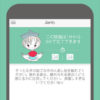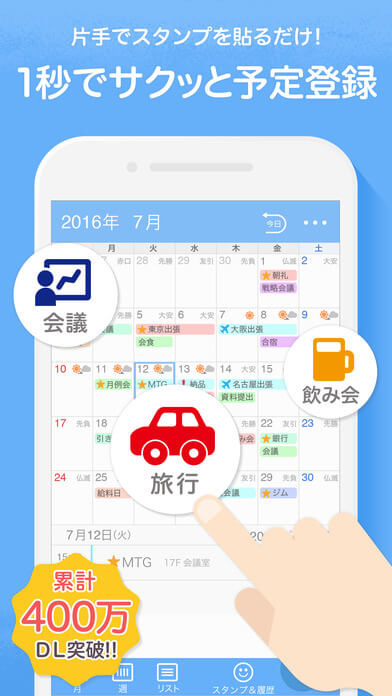
スマホのカレンダーアプリは数多くありますが、スケジュールの登録が素早く出来ずにけっこう面倒に感じたことはないでしょうか?
筆者もiPhone標準のカレンダー、Googleカレンダーなどを使ってきましたが、友人との約束を決めた時などに、その場で登録をするときに時間がかかってしまうのが面倒で、メモ帳などに書いておいて、後から登録することがけっこうありました。
今回紹介する「Yahoo!カレンダー かんたん予定登録」はその名の通り、スケジュールを簡単に登録することができるカレンダーアプリとなっていて、予定をその場でストレスなく登録・編集できる非常におすすめのアプリです。
今回は、この「Yahoo!カレンダー かんたん予定登録」アプリの使い方を画像付きで詳しく説明していきます。
もくじ
目次
この記事の流れです。
Yahoo!カレンダー かんたん予定登録 ダウンロード
「Yahoo!カレンダー かんたん予定登録」はiPhone、アンドロイド向けの無料アプリとなっており、下記よりダウンロード可能です。
Yahoo!カレンダー かんたん予定登録 使い方
早速、「Yahoo!カレンダー かんたん予定登録」の使い方を説明していきます。
初期設定
アプリを立ち上げると初期設定画面が表示されます。

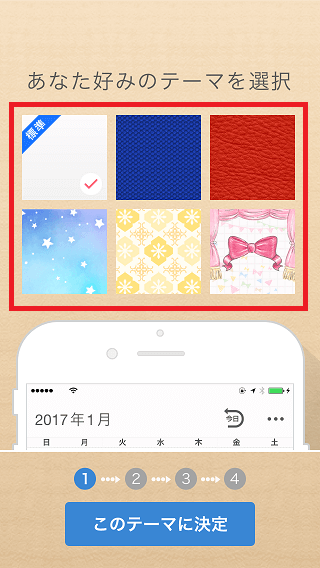
まずはじめるボタンをタップします。
好みのテーマを選択して チェックをつけて、このテーマに決定ボタンをタップします。
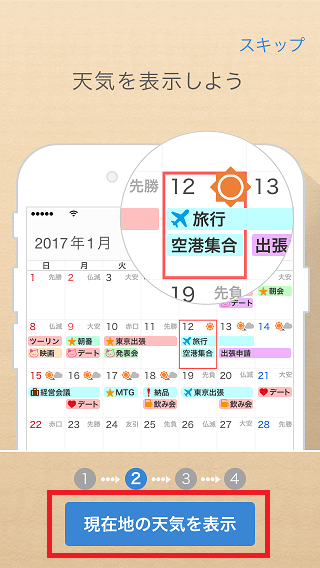
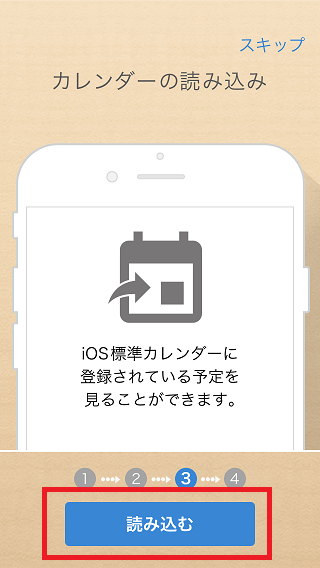
現在地の天気を表示ボタンをタップすると、現在地の天気を表示することが可能です。
iOS標準カレンダーを利用している場合は、読み込むボタンをタップして読み込みを行います。
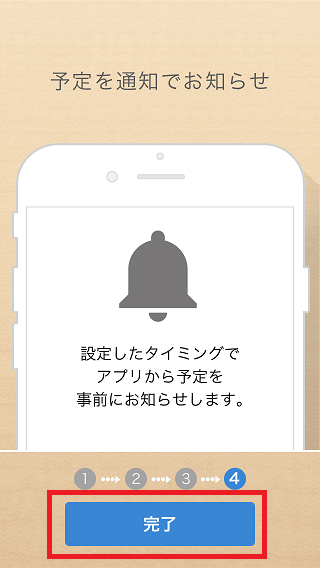
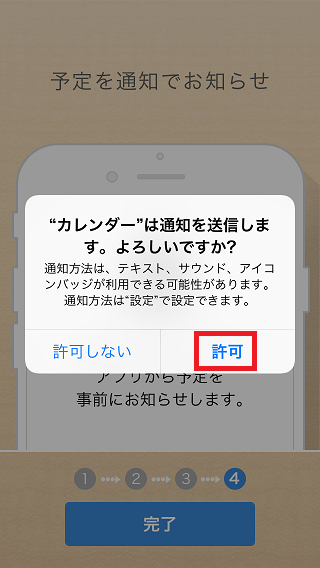
完了ボタンをタップすると、「”カレンダー”は通知を送信します。よろしいですか?」がポップアップしますので、通知させる場合は「許可」をタップします。
スタンプのカレンダー貼り付け
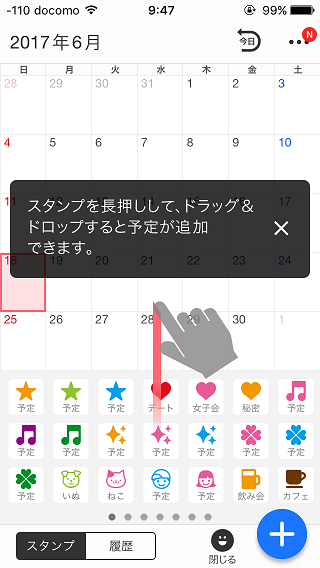
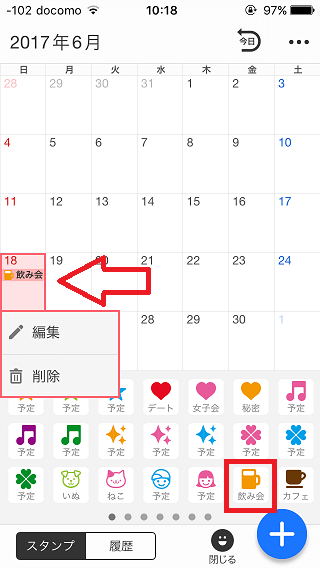
予定として登録したいスタンプを長押しして、登録したい日付部分にドラッグ&ドロップすると、スケジュール追加を行うことが可能です。
スタンプ履歴
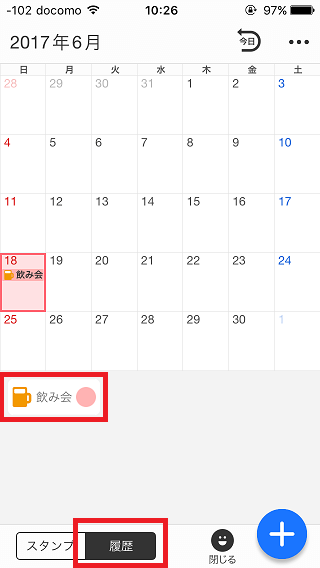
一度利用したスタンプは、下部「履歴」をタップすると表示させることが可能です。
予定の移動・コピー
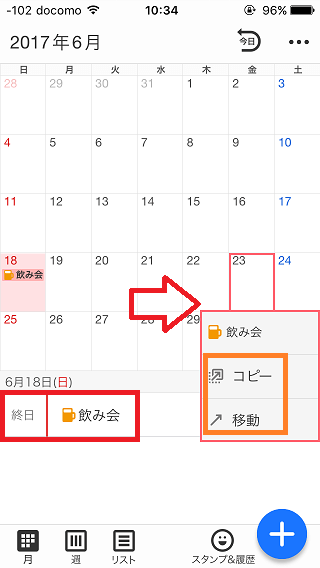
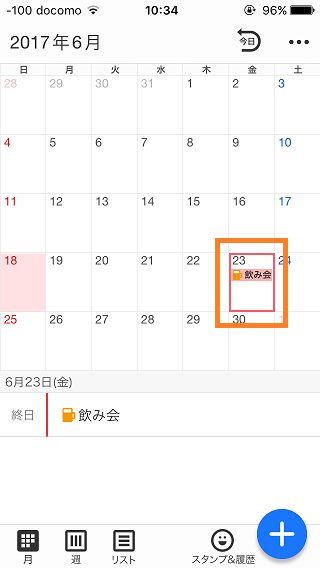
アプリ下部の予定を長押しして、日付部分にドラッグ&ドロップすると「移動」もしくは「コピー」をタップするだけで、予定を移動もしくはコピー可能です。
予定の詳細内容登録
スケジュールの詳細内容の登録方法を説明していきます。
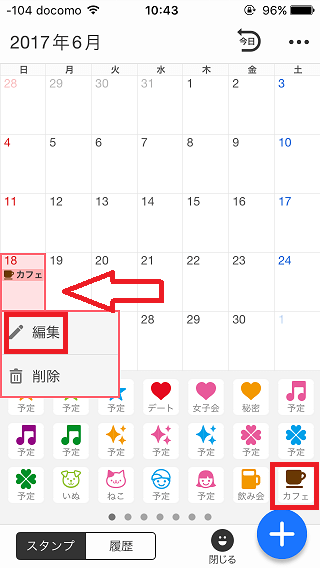
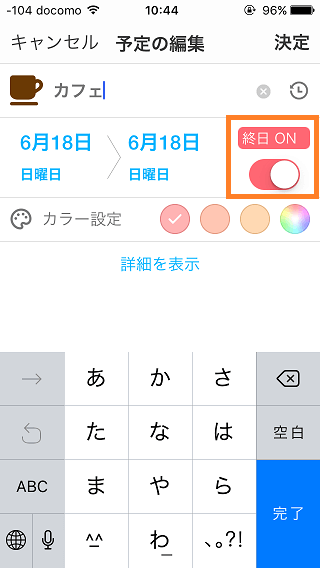
登録したいスタンプを日付部分にドラッグ&ドロップして、「 編集」をタップします。
終日の予定であれば「終日 ON」ボタンをオン(赤色)、終日の予定でなければオフに設定します。

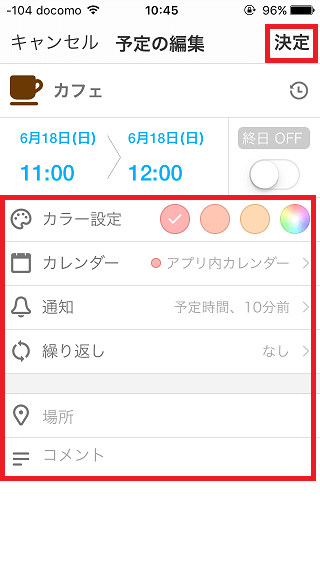
終日の予定でなければ、開始時間、終了時間を入力します。
時間以外に、「詳細を表示」をタップすると、下記詳細内容の登録が可能です。
カラー選択
15種類のカラーから選択して、予定の色を変更可能です。
カレンダー選択
iOSカレンダーと同期を行っている場合、Yahoo!カレンダーとiPhoneカレンダーどちらに登録するか選択することが可能です。
通知設定
5分前から2日前まで、リマインダー通知を設定することが可能です。
繰り返し設定
毎日、平日、毎週、隔週、毎月、毎年の中から、予定を繰り返す設定をすることが可能です。
場所・コメント登録
場所とコメントをテキストで入力することが可能です。
筆者は、飲み会の店名、場所などを入力しています。
予定の詳細内容登録
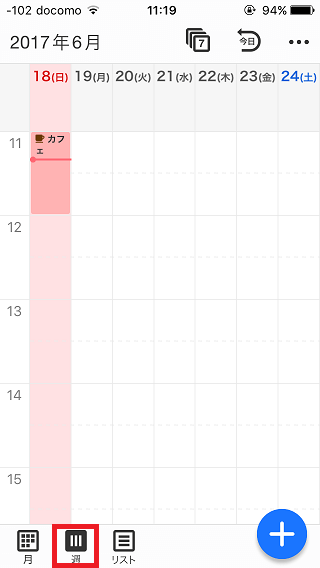
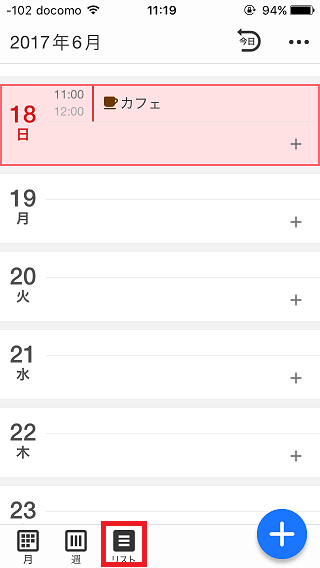
アプリ下部の「週」「リスト」をタップすると、週単位で予定表示、リストで予定表示を行うことが可能です。
カレンダーの着せ替え設定
カレンダーのきせかえテーマの設定方法を説明していきます。
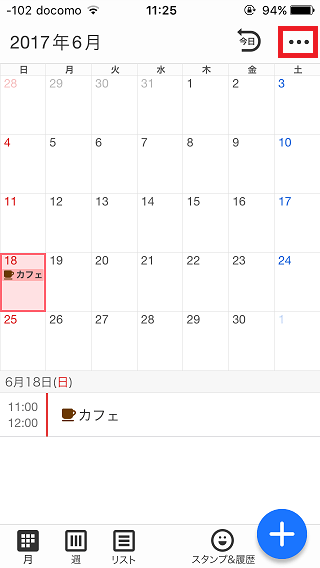
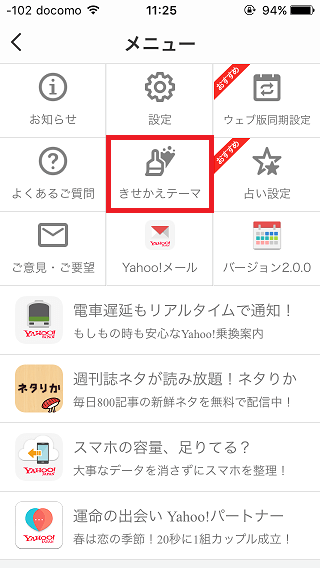
アプリ上部にある「…」をタップして、「きせかえテーマ」をタップします。
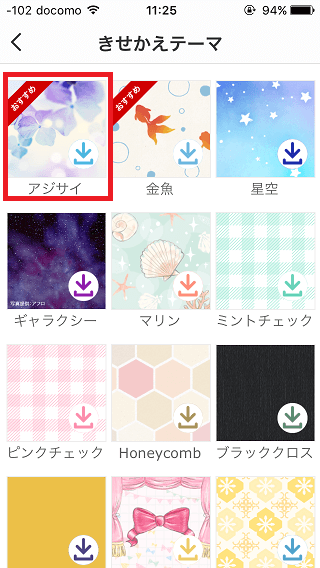
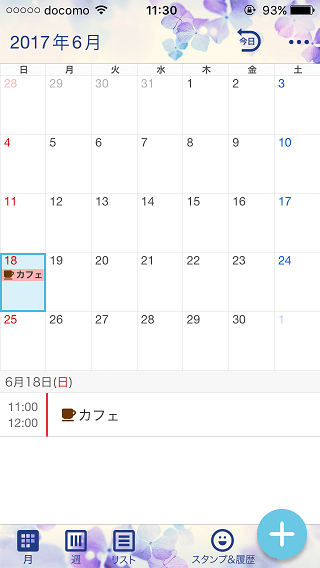
変更したいきせかえテーマを選択すると、カレンダーのテーマが変更されます。
パスワードロック設定
Yahoo!カレンダーにパスワードロックをかけることが可能です。
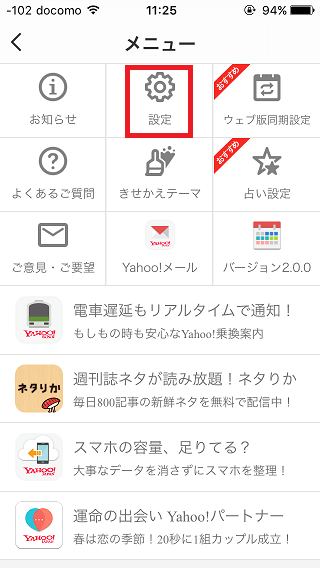
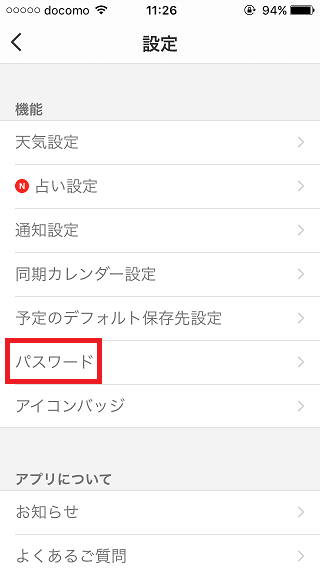
メニューの中から「 設定」をタップして、「パスワード」をタップします。
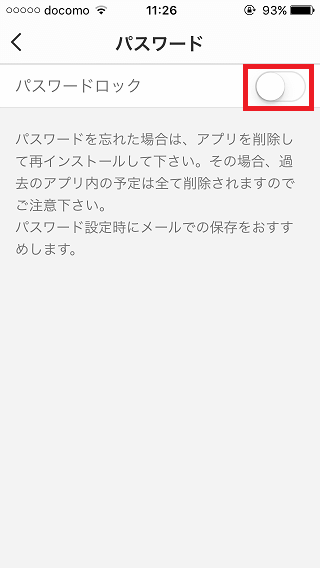
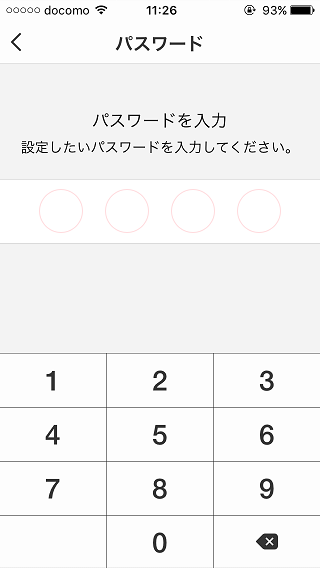
パスワードロックのスイッチをタップして、設定したいパスワードを4桁で入力します。
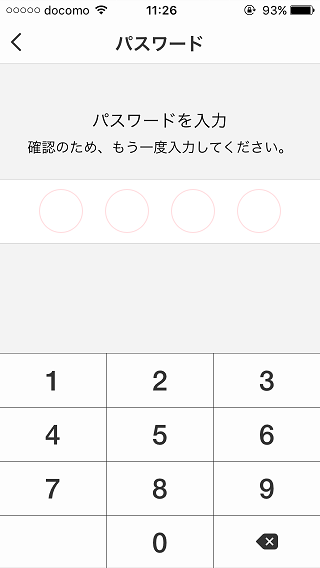
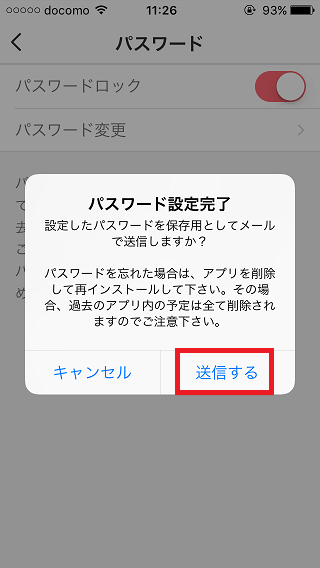
パスワードの確認入力が完了すると、パスワードをメール送信するかどうかのポップアップが表示されますので、送信するかどうか選択します。
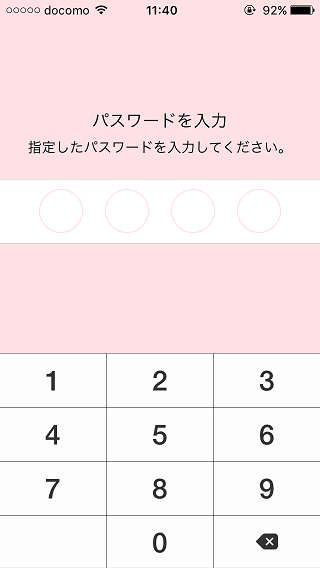
設定が完了すると、「Yahoo!カレンダー」を立ち上げるとパスワード入力を求められるようになります。
天気表示設定
初期設定で設定していない場合は、下記設定により天気をカレンダーに表示可能です。
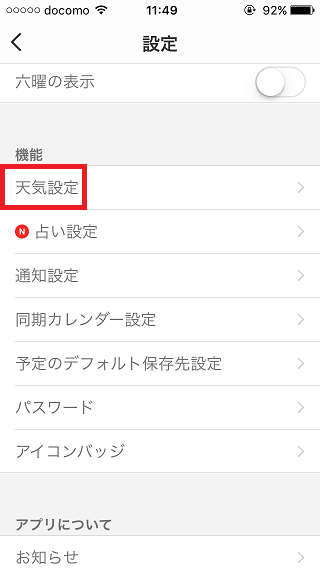
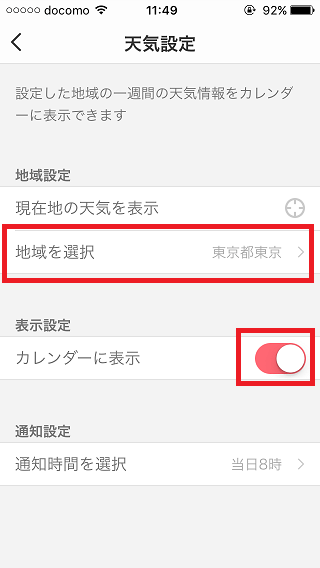
設定メニューの中から、「天気設定」を選択します。
地域を選択し、「カレンダーに表示」ボタンをオンに設定すれば天気を表示可能です。
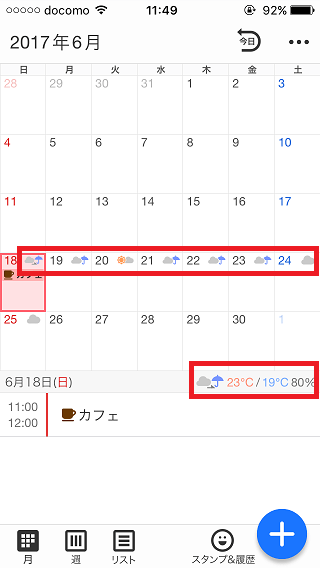
カレンダー上に天気が表示されていることを確認できます。
Yahoo!カレンダー WEB版との同期
Yahoo!カレンダーのWEB版との同期方法を説明していきます。
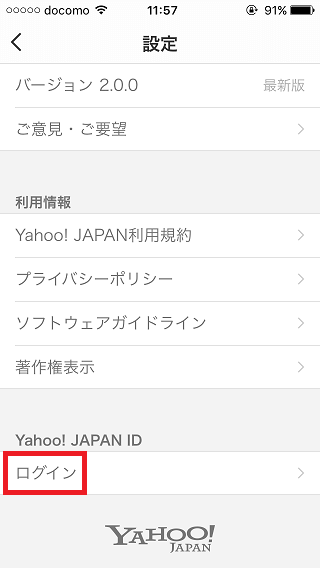
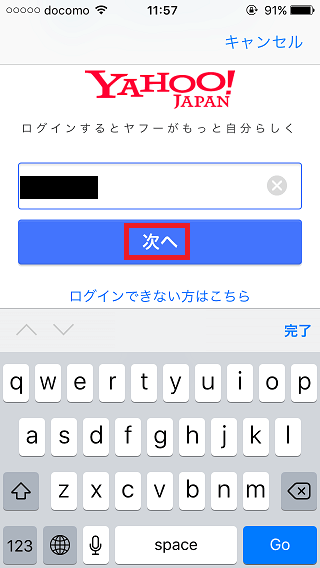
Yahoo!JAPANにログインしていない方は、設定メニューの中からYahoo! JAPAN IDの「ログイン」をタップします。
次にログインIDを入力して、「次へ」ボタンをタップします。
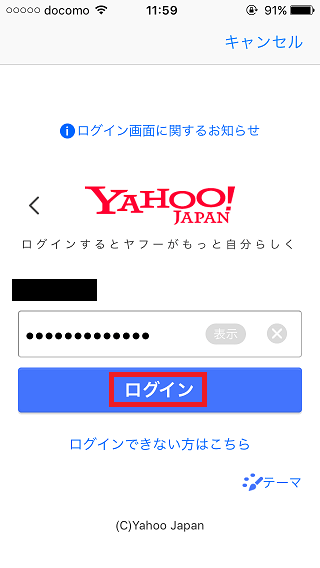
パスワードを入力して、「ログイン」ボタンをタップしてログインを行います。
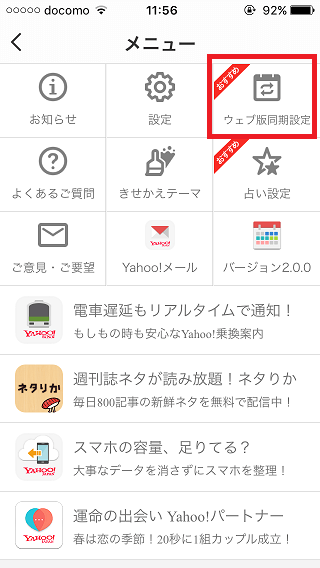
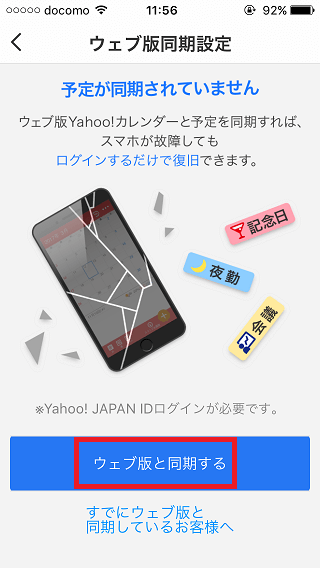
次にメニューの中から、「ウェブ版同期設定」ボタンをタップして、「ウェブ版と同期する」ボタンをタップします。
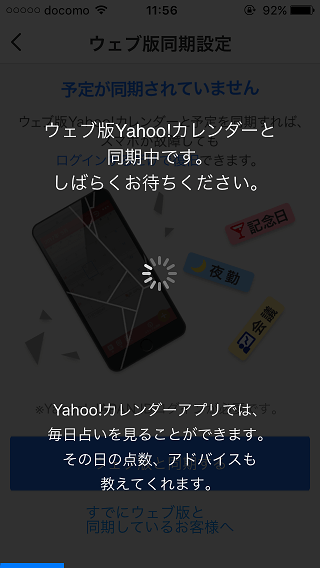
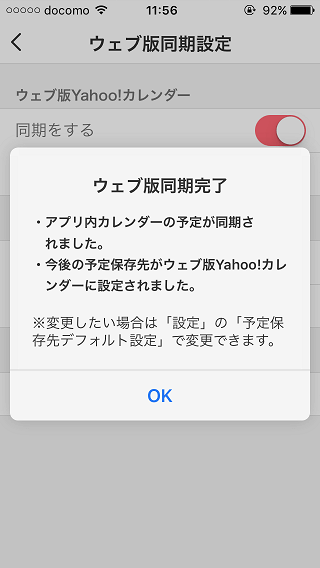
同期が始まりしばらく待つとYahoo!カレンダーウェブ版との同期が完了します。
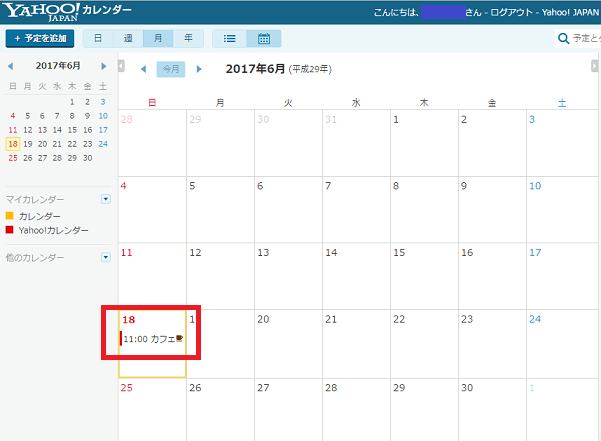
Yahoo!カレンダーWEB版に同期されていることが確認できました。
まとめ
「Yahoo!カレンダー かんたん予定登録」はとにかく予定・スケジュールを素早く登録することができるのが一番の魅力です。
着せ替えカレンダーやスタンプも豊富に用意されていて、予定のカラーも変更できますので、女性にも非常におすすめです。
また、WEB版との同期を行うこともできますので、パソコンでも予定の確認を行うことができます。
無料アプリとなっていますので、ぜひ使ってみて下さい。
格安SIMでJアラートや緊急地震速報などを受信するには下記アプリがおすすめです。
iPhoneのホーム画面で降水確率や気温を表示させるには下記アプリがおすすめです。